PS怎么给图形描边?
溜溜自学 平面设计 2022-06-14 浏览:648
大家好,我是小溜,在我们作图的时候,经常需要给某些图形描上边,让图形看起来没有锯齿,或者其他一些原因,那么怎么才能给图形描边呢?下面小溜就来给大家分享下,PS给图形描边的方法。
想要更深入的了解“PS”可以点击免费试听溜溜自学网课程>>
工具/软件
硬件型号:戴尔DELL灵越14Pro
系统版本:Windows7
所需软件:PS CS6
方法/步骤
第1步
如图,笔者画了一个圆形,下面就来给这个圆形描上一个红边
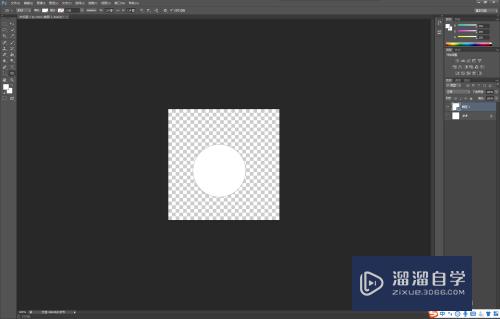
第2步
在圆形的图层上右击
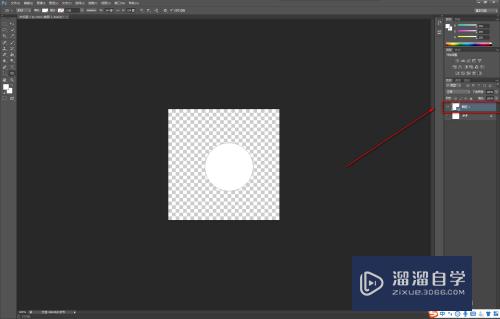
第3步
然后在弹出的菜单上选择栅格化图层
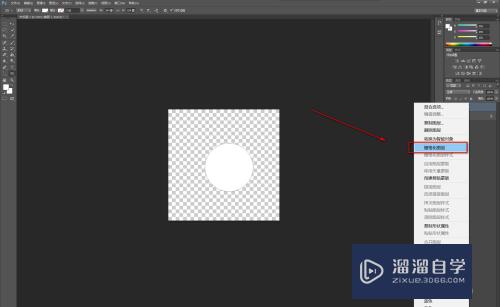
第4步
然后点击左上角的编辑菜单
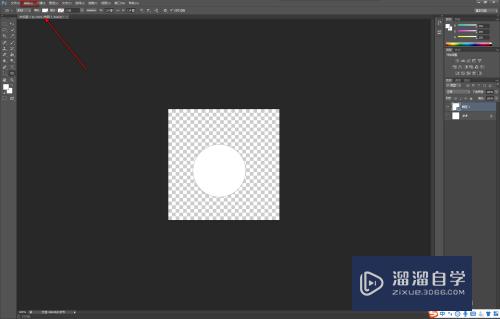
第5步
然后在弹出的菜单中选择描边
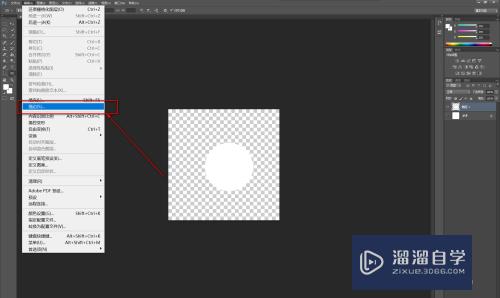
第6步
选择描边的宽度以及颜色,点击右上角的确定按钮
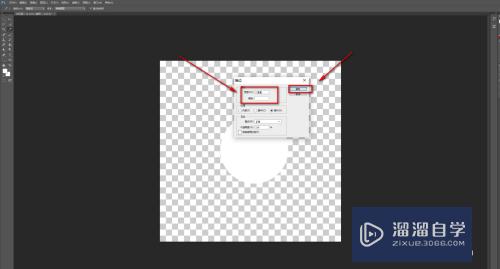
第7步
如图,圆形的边就已经被描成红色的了
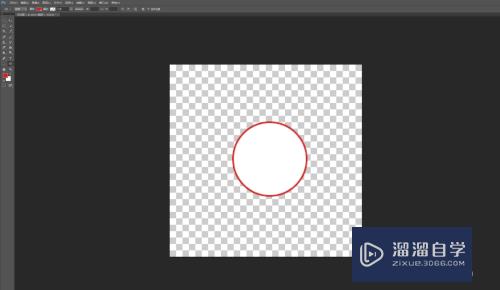
注意/提示
以上“PS怎么给图形描边?”的内容小溜就介绍到这里,希望小溜今天分享的内容能够帮助小伙伴们解决问题,并且溜溜自学网还有更多关于软件相关内容的介绍,需要的朋友可以到本站来学习哦!
相关文章
距结束 04 天 09 : 24 : 30
距结束 01 天 21 : 24 : 30
首页








